Χαρακτηρίζεται από την εξαιρετικά ευαίσθητη οθόνη Multi-Touch και το εκπληκτικά ισχυρό τσιπ σχεδιασμένο από την Apple, το iPad έγινε όλο και πιο λεπτό και ελαφρύτερο με την πάροδο των ετών. Όταν μιλάμε για αναπαραγωγή ψηφιακών βίντεο, το iPad είναι σίγουρα μια ιδανική συσκευή για παρακολούθηση ταινιών και τηλεοπτικών εκπομπών σε ευρεία οθόνη.
Μερικές φορές, μπορεί να διαπιστώσετε ότι τα βίντεο που έχουν ληφθεί από τον διαδικτυακό ιστότοπο δεν μπορούν να αναπαραχθούν στο iPad. Ίσως, η μορφή βίντεο να μην ταιριάζει με τον κώδικα του προγράμματος αναπαραγωγής βίντεο iPad. Μην ανησυχείς. Στην επόμενη ανάρτηση, θα σας δείξουμε 3 τρόπους μετατροπή βίντεο σε iPad υποστηριζόμενες μορφές με μετατροπείς βίντεο iPad σε Windows και Mac.
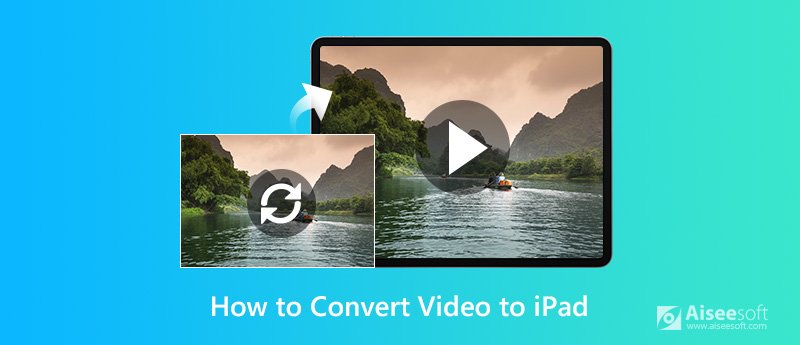
Δεν υποστηρίζονται όλες οι μορφές βίντεο για iPad. Για παράδειγμα, το iPad δεν υποστηρίζει μορφές βίντεο AVI, WMV ή FLV. Κάτω από αυτήν την περίσταση, εάν εξακολουθείτε να επιμένετε στην αναπαραγωγή μη συμβατών μορφών όπως το AVI στο iPad, μπορείτε να δοκιμάσετε ένα εργαλείο μετατροπής βίντεο iPad. Aiseesoft Video Converter Ultimate είναι ένας ισχυρός μετατροπέας βίντεο σε iPad που υποστηρίζει τη μετατροπή περισσότερων από 1000 μορφών βίντεο και ήχου για αναπαραγωγή στις συσκευές σας.

Λήψεις
Aiseesoft Video Converter Ultimate
100% ασφαλής. Χωρίς διαφημίσεις.
100% ασφαλής. Χωρίς διαφημίσεις.
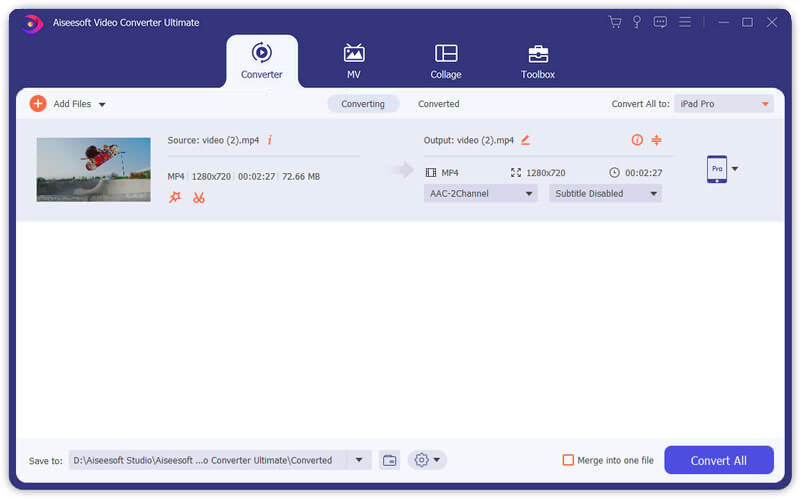
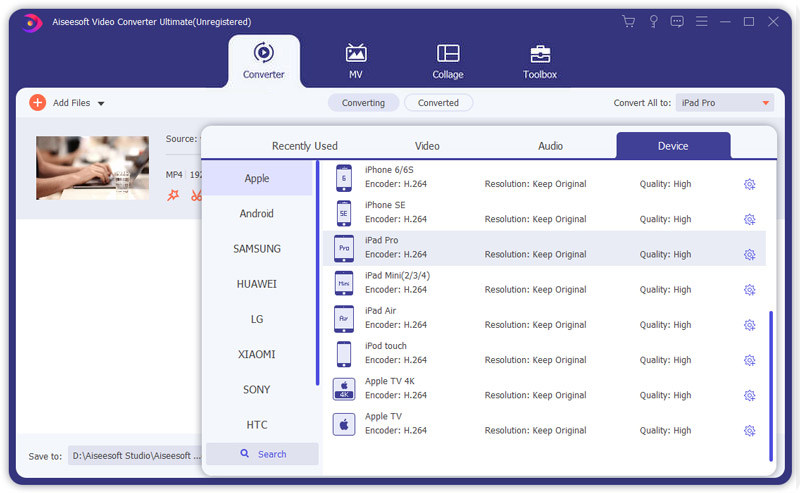
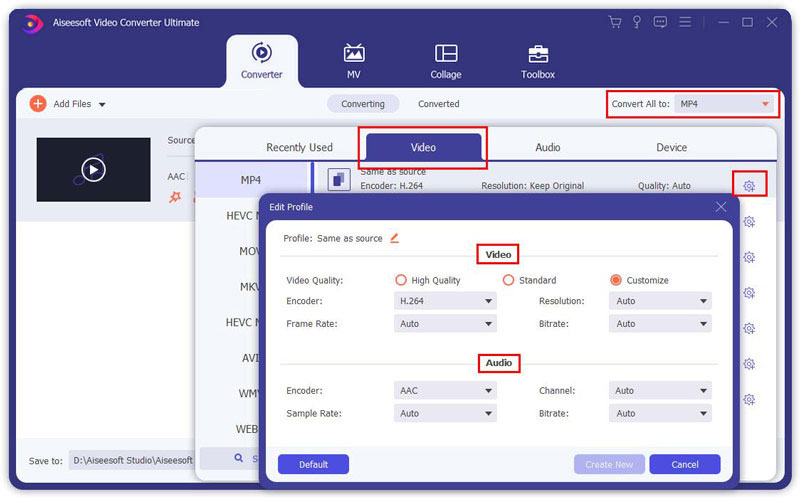
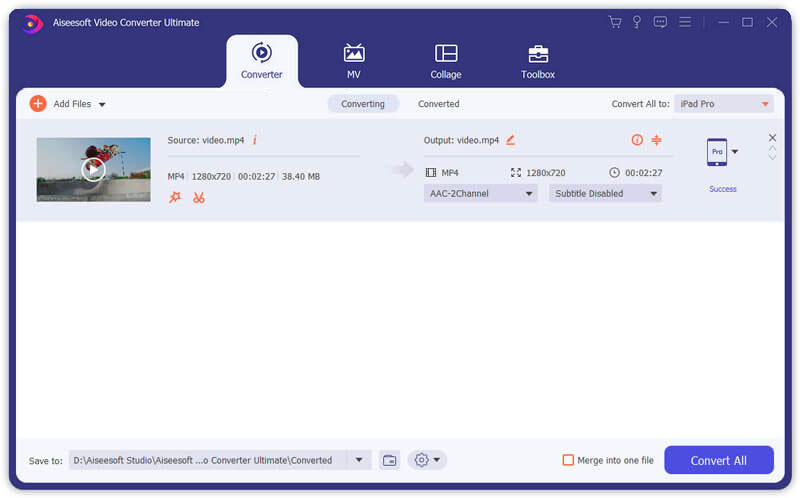
Αν θέλετε κλιπ το βίντεό σας ή να συρράψετε πολλά βίντεο μαζί, μπορείτε να χρησιμοποιήσετε τη λειτουργία "Trim" σε αυτό το πρόγραμμα. Απλώς μετακινήστε το ρυθμιστικό για να ορίσετε το σημείο έναρξης και το σημείο λήξης. Μπορείτε επίσης να επιλέξετε "Συγχώνευση σε ένα αρχείο" για να συγχώνευση των αρχείων επιλέγετε σε ένα αρχείο εξόδου. Στη συνέχεια, κάντε κλικ στο "OK" για να αποθηκεύσετε τις αλλαγές.
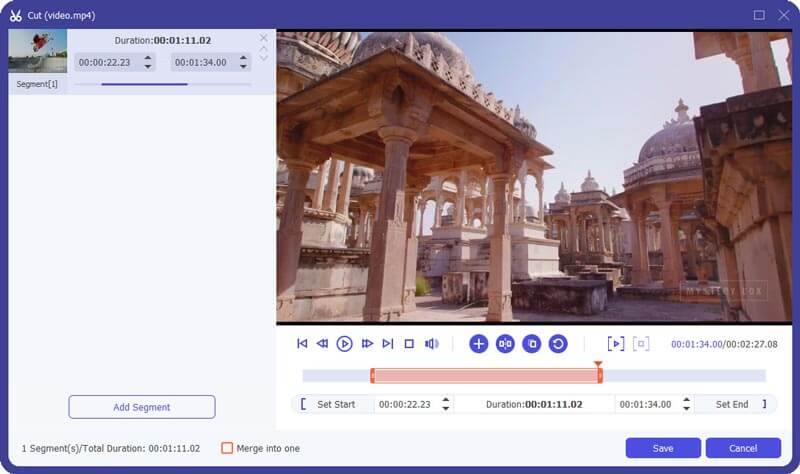
Εάν θέλετε να απαλλαγείτε από το ανεπιθύμητο μέρος του βίντεο, μπορείτε να κάνετε κλικ στο "Επεξεργασία" > "Περικοπή" για να ξεκινήσετε περικοπή βίντεο. Μπορείτε να σύρετε το πλαίσιο περικοπής για να επιλέξετε περικοπή ή μπορείτε να συμπληρώσετε το κενό για να ορίσετε ένα ακριβές μέγεθος περιοχής περικοπής.
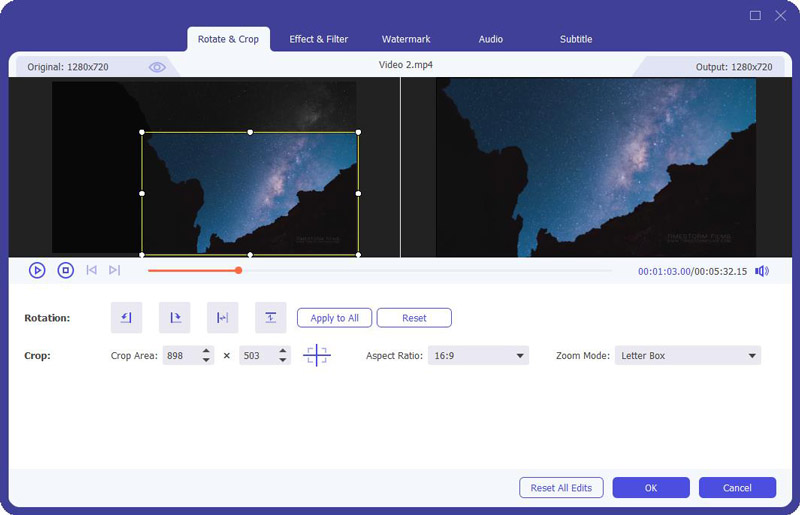
Μπορείτε επίσης να τελειοποιήσετε το βίντεό σας προσθέτοντας εφέ. Απλώς σύρετε τη γραμμή προσαρμογής για να βρείτε το αγαπημένο σας αποτέλεσμα Φωτεινότητα, Αντίθεση, Κορεσμός, Απόχρωση και Ένταση.
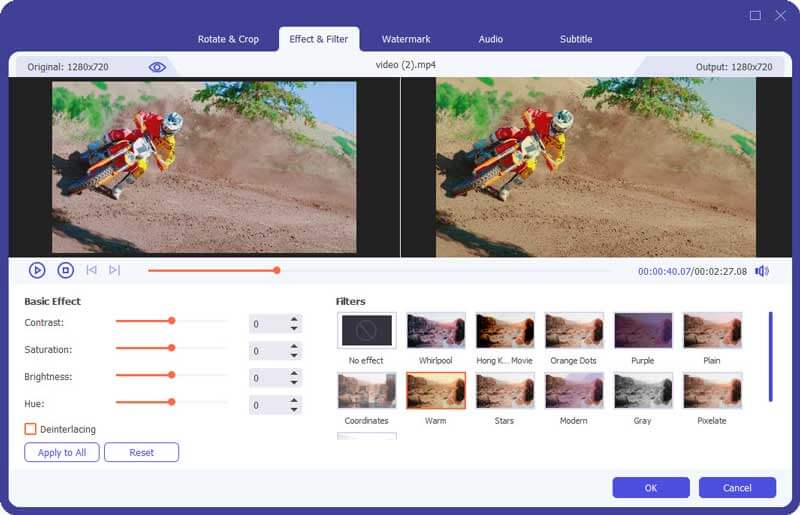
Μετατρέψτε σε μορφές ήχου και βίντεο που είναι συμβατές με οποιαδήποτε συσκευή σας όπως το iPhone, το iPad, το iPod, το Samsung Galaxy S9, το Samsung Galaxy Note, το HTC, το PSP, το Sony Xperia, το Xbox κ.λπ.
Ακολουθεί ένα πλήρες σεμινάριο όπως φαίνεται παρακάτω:


Εκτός από την παροχή μιας απόλυτης μεθόδου, σας παρουσιάζουμε επίσης ένα δωρεάν λογισμικό για τη μετατροπή αρχείων ταινιών σε μορφή iPad. Δωρεάν μετατροπέα βίντεο θα πρέπει να είναι ο τέλειος σύντροφος για τη δωρεάν μετατροπή οποιουδήποτε βίντεο σε μορφή iPad. Επιπλέον, μπορείτε εύκολα να μετατρέψετε οποιοδήποτε βίντεο/ήχο σε MP4, MKV, MOV, AVI, FLV, WMV, MP3 κ.λπ. Είναι συμβατό με υπολογιστή Windows 11/10/8/7 ή macOS Sonoma ή παλαιότερο.
100% ασφαλής. Χωρίς διαφημίσεις.
100% ασφαλής. Χωρίς διαφημίσεις.
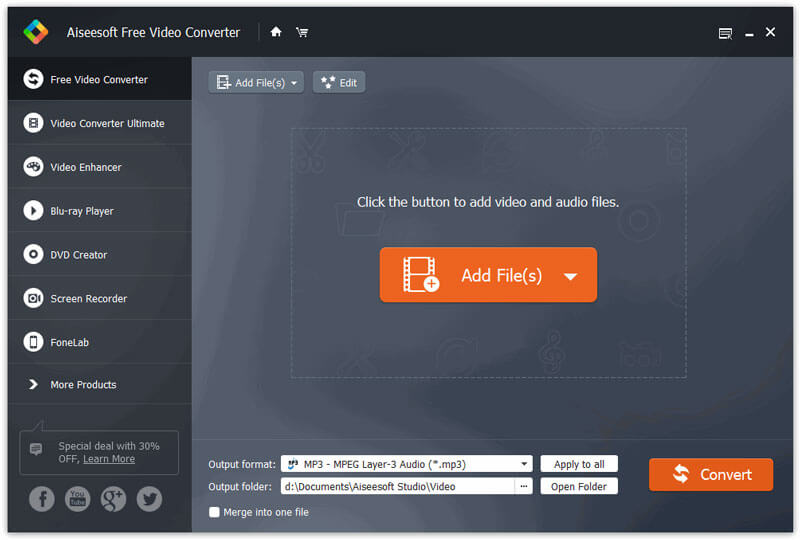
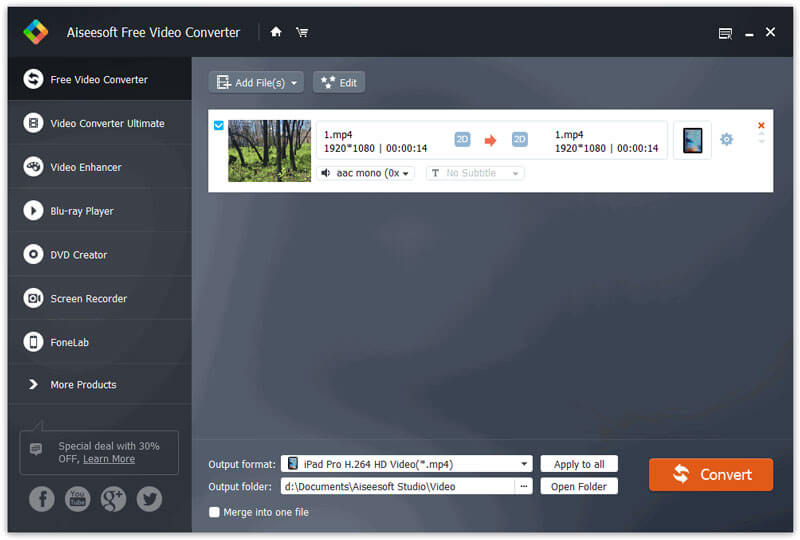
Το Handbrake είναι ένα δημοφιλές δωρεάν πρόγραμμα για τη μετατροπή βίντεο στα βίντεο που επιθυμείτε, ταινίες για αναπαραγωγή στο iPhone, το iPad, το iPod touch και το Apple TV. Μπορείτε να ακολουθήσετε τα γενικά βήματα για να μετατρέψετε ταινίες σε αναπαραγωγή στο iPad σας.
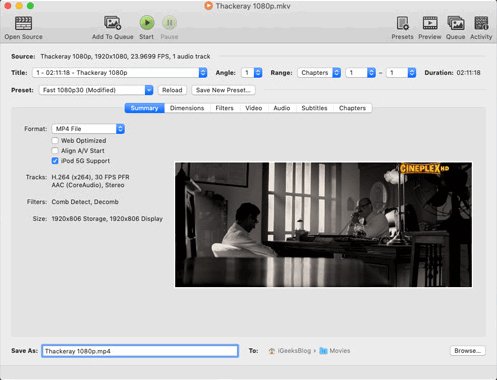
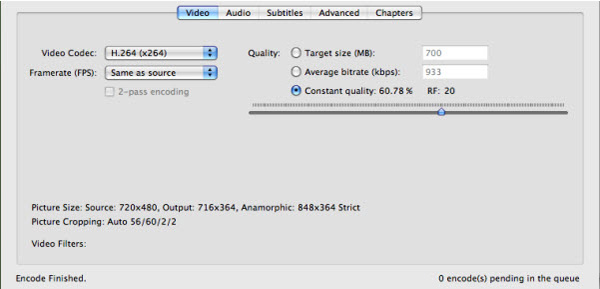
Συμπέρασμα
Εισήγαμε κυρίως τις μεθόδους 3 στο μετατροπή βίντεο σε iPad μορφή σε Windows και Mac. Μπορείτε να χρησιμοποιήσετε το απόλυτο εργαλείο Video Converter Ultimate για εξαγωγή μορφών που υποστηρίζονται από iPad. Σας παρέχουμε επίσης ένα δωρεάν εργαλείο για τη μετατροπή βίντεο σε μορφές που υποστηρίζονται από iPad. Εάν έχετε απορίες, μπορείτε να δείτε τις συχνές ερωτήσεις παρακάτω.
 1. Ποιες είναι οι μορφές βίντεο που υποστηρίζονται από το iPad;
1. Ποιες είναι οι μορφές βίντεο που υποστηρίζονται από το iPad;Υπάρχουν πολλές κοινές μορφές βίντεο που υποστηρίζει το iPad, συμπεριλαμβανομένων των MP4, M4V, MOV, H.264, MPEG 4 και M-JPEG.
 2. Πώς μπορώ να μετατρέψω DVD σε iPad;
2. Πώς μπορώ να μετατρέψω DVD σε iPad;Μπορεί να προτιμάτε να παρακολουθείτε ταινίες και βίντεο DVD στο iPad. Το Video Converter Ultimate είναι ένα απόλυτο εργαλείο για τη μετατροπή ταινιών DVD και βίντεο σε μορφές που υποστηρίζονται από iPad. Μετά από αυτό, μπορείτε αναπαραγωγή ταινιών DVD στο iPad.
 3. Μπορώ να παίξω AVI σε iPad;
3. Μπορώ να παίξω AVI σε iPad;Εάν έχετε κατεβάσει αρχεία AVI στον υπολογιστή σας, μπορεί να διαπιστώσετε ότι το iPad δεν υποστηρίζει μορφή αρχείου AVI. Μια διαθέσιμη μέθοδος είναι να μετατροπή αρχείου AVI σε μορφή αρχείου που υποστηρίζεται από iPad με Aiseesoft Video Converter.
 4. Το iPad υποστηρίζει τη μορφή MP4. Γιατί δεν μπορώ να το παίξω στο iPad μου;
4. Το iPad υποστηρίζει τη μορφή MP4. Γιατί δεν μπορώ να το παίξω στο iPad μου;Το MP4 είναι ένα κοντέινερ πολυμέσων που υποστηρίζει πολλούς κωδικοποιητές. Εάν το βίντεο MP4 δεν είναι προσβάσιμο στο iPad σας, μπορείτε να χρησιμοποιήσετε το Video Converter Ultimate για να μετατρέψετε το MP4 σε υποστηριζόμενη μορφή αρχείου.
Μετατρέψτε το βίντεο
1.1 Μετατροπή βίντεο σε Mac 1.2 Μετατροπή βίντεο σε ήχο 1.3 Μετατροπή βίντεο σε AVI 1.4 Μετατροπή βίντεο σε GIF 1.5 Μετατροπή αρχείων βίντεο 1.6 Βίντεο στο iPad Air σε Mac 1.7 Μετατροπή βίντεο για iPod 1.8 Μετατροπή βίντεο σε iPad 1.9 Βίντεο στην καρτέλα Galaxy 1.10 Μετατροπή βίντεο για Android 1.11 Μετατροπή βίντεο για Pocket PC
Το Video Converter Ultimate είναι εξαιρετικός μετατροπέας βίντεο, πρόγραμμα επεξεργασίας και ενισχυτής για μετατροπή, βελτίωση και επεξεργασία βίντεο και μουσικής σε 1000 μορφές και πολλά άλλα.
100% ασφαλής. Χωρίς διαφημίσεις.
100% ασφαλής. Χωρίς διαφημίσεις.